Windowsのようこそ画面の言語を変更する

Windowsの言語は、ユーザ毎の設定が可能です。
ところでようこそ画面の言語を変更できることをご存じでしょうか。
(私は知りませんでした)
このことを知ることになったのは、Windows 10からWindows 11 Insider Previewへアップグレードを行った後、ようこそ画面の日時表記が英語になったことがきっかけです。
ようこそ画面、しかも日時表記ぐらいしか実質影響がなかったため、本腰を入れて調査はしていなかったのですが、最近解決方法が分かりましたのでメモをしておくことにします。
解決方法
ユーザの言語設定を変更
もしお使いのユーザの言語設定が日本語(もしくはようこそ画面で設定したい言語)になっていなければ、まずユーザの言語設定を変更します。
設定方法は以下のMicrosoftのページにも記載がありますが、当ページでも紹介します。
- 設定画面を開き、「時刻と言語」メニューを選択します。
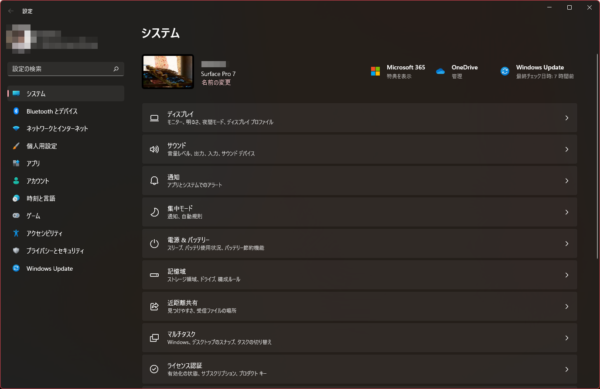
- 「言語と地域」を選択します。
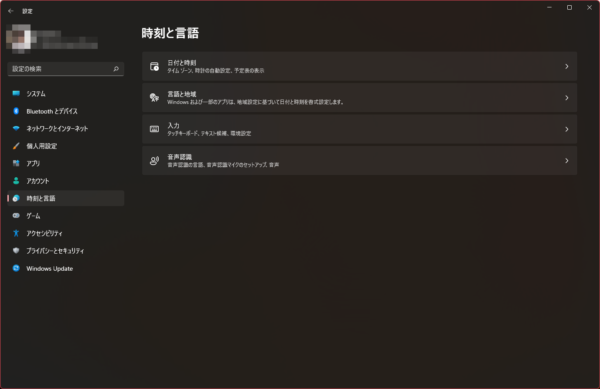
- 「Windowsの表示言語」を日本語にします。
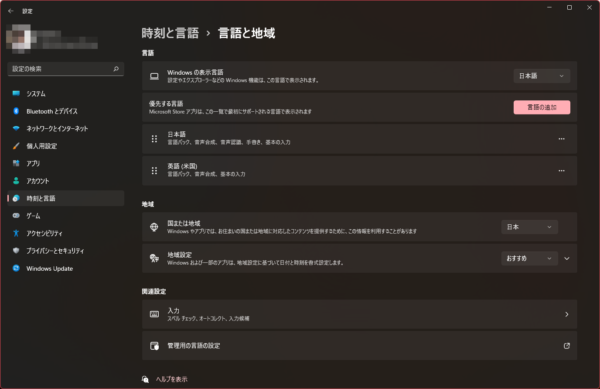
選択肢がない場合は、その下の「言語を追加」ボタンから言語を追加してください。 - 表示言語を変更するとサインアウトを求められるので、サインアウトした後再度サインインしてください。
ようこそ画面の言語を変更する
お使いのユーザの言語設定が日本語(もしくはようこそ画面で設定したい言語)になっていれば、以下の手順でようこそ画面の言語を変更できます。
- 設定画面を開き、「時刻と言語」メニューを選択します。
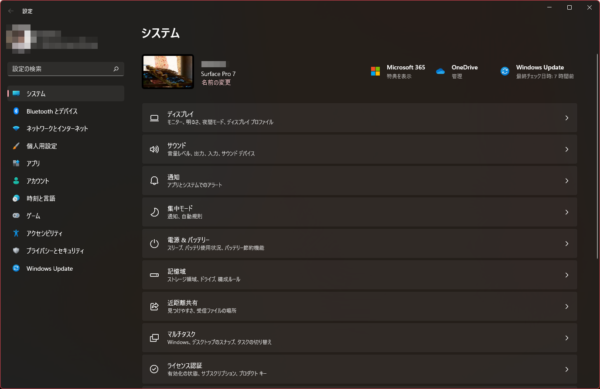
- 「言語と地域」を選択します。
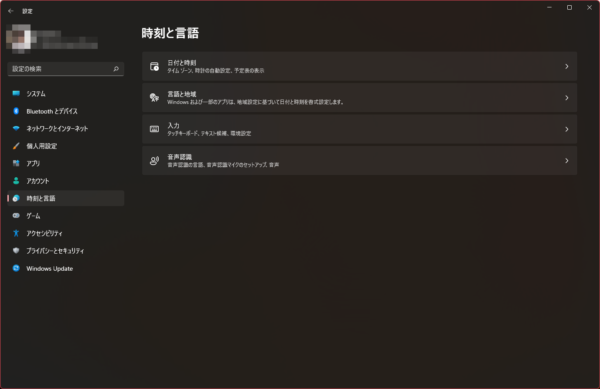
- 下部にある「管理用の言語の設定」を選択します。
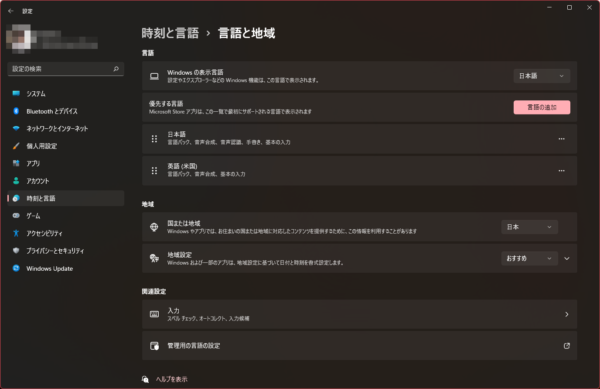
- 「ようこそ画面と新しいユーザーアカウント」の枠内にある「設定のコピー」を選択します。
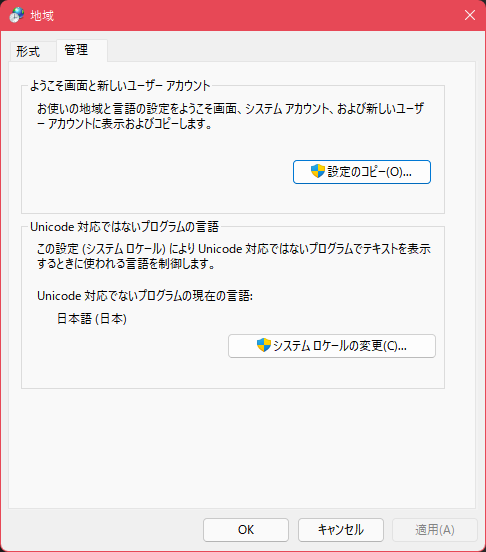
- 現在の言語設定が表示されます。
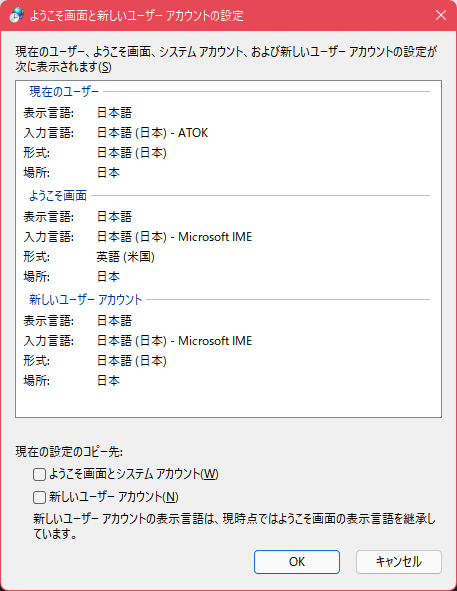
- 「ようこそ画面とシステムアカウント」にチェックを入れ、「OK」を選択します。

- Windowsを再起動します。
これで、ようこそ画面の言語設定が変更されました!
ようこそ画面の言語設定を変更するという方法ではなく、現在のユーザと同じ設定にするとという方法なのが特殊ですね。
Windows 11がリリースされる前からInsider Previewで利用を始めていましたが、その頃から解決できなかった問題がやっと解決できました。
お疲れ様でした。









最近のコメント